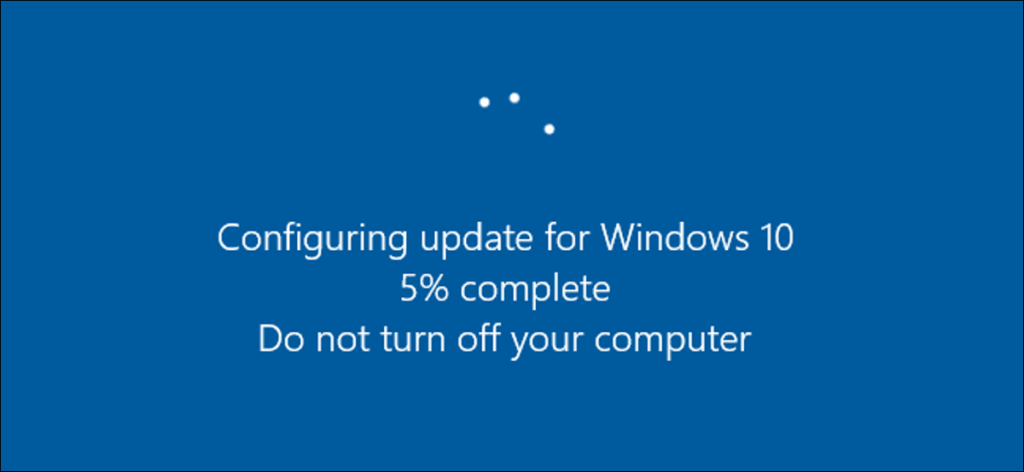Microsoft afirma que Windows 10 es un «servicio» y la compañía lo actualiza con frecuencia con parches de seguridad, correcciones de errores y nuevas funciones. Las actualizaciones normalmente ocurren automáticamente en segundo plano, así que vamos a desmitificar eso: esto es lo que se instala Windows y cuándo.
¿Con qué frecuencia Windows 10 busca actualizaciones?

Windows 10 busca actualizaciones una vez al día. Lo hace automáticamente en segundo plano. Windows no siempre busca actualizaciones a la misma hora todos los días, variando su horario en unas pocas horas para garantizar que los servidores de Microsoft no estén abrumados por un ejército de PC que buscan actualizaciones al mismo tiempo.
Si Windows encuentra actualizaciones, las descarga e instala automáticamente.
Aunque Windows 10 busca actualizaciones una vez al día, eso no significa que las instale todos los días. Microsoft no lanza actualizaciones de Windows todos los días, por lo que Windows Update a menudo no encontrará ninguna actualización disponible y no instalará nada.
Las actualizaciones de definiciones llegan varias veces al día
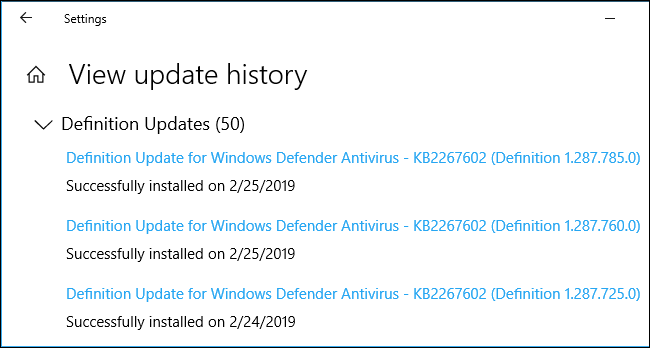
La aplicación Windows Defender de Microsoft, ahora conocida como Seguridad de Windows, es una aplicación anti-malware (antivirus) integrada en Windows 10. Se ejecuta automáticamente en segundo plano y protege su PC. Si instala un antivirus diferente, el antivirus de Windows integrado se apaga y permite que se ejecute el antivirus de su elección.
Como todas las aplicaciones de seguridad, Microsoft Antivirus necesita actualizaciones periódicas de definiciones, para que pueda identificar y detectar el último malware descubierto. Estas actualizaciones son pequeñas, rápidas y no requieren reinicio. Ni siquiera notará que su PC los instala a menos que abra la página de Windows Update en Configuración y los vigile.
Para comprobar cuándo se han instalado las actualizaciones de definiciones, vaya a Configuración> Actualización y seguridad> Actualización de Windows> Ver historial de actualizaciones, desplácese hacia abajo y expanda «Actualizaciones de definiciones».
Puede verificar la frecuencia con la que se instalan las actualizaciones de definiciones yendo a Configuración> Actualización y seguridad> Actualización de Windows> Ver historial de actualizaciones, desplazándose hacia abajo y expandiendo las «Actualizaciones de definiciones».
Las actualizaciones de controladores llegan ocasionalmente
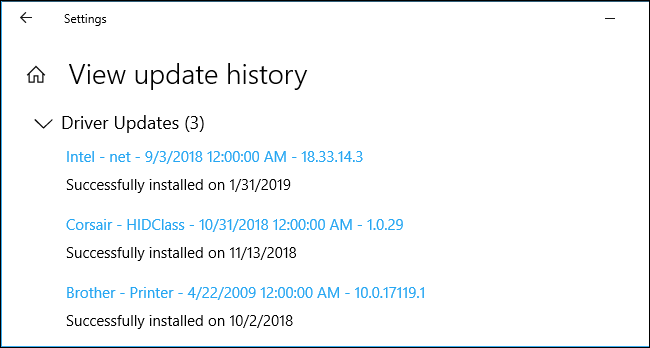
Los controladores de hardware son las piezas de software que activan los dispositivos de hardware, como su audio, Wi-Fi, gráficos, impresora y otros componentes de la PC. Los fabricantes de hardware a veces lanzan nuevas versiones de estos controladores con correcciones de errores u otras mejoras.
Windows Update también proporciona actualizaciones de controladores de hardware para su PC. Los fabricantes de hardware proporcionan a Microsoft nuevos controladores de hardware y Windows Update los descarga en su PC. La frecuencia con la que su PC recibe actualizaciones de controladores depende de los dispositivos de hardware que contiene y de la frecuencia con la que los fabricantes de hardware lanzan actualizaciones.
Es posible que deba reiniciar su PC para obtener actualizaciones de controladores, según el controlador.
Puede encontrar una lista de las actualizaciones de controladores instaladas en «Actualizaciones de controladores» en Configuración> Actualización y seguridad> Actualización de Windows> Ver historial de actualizaciones.
Las actualizaciones acumulativas llegan una vez al mes
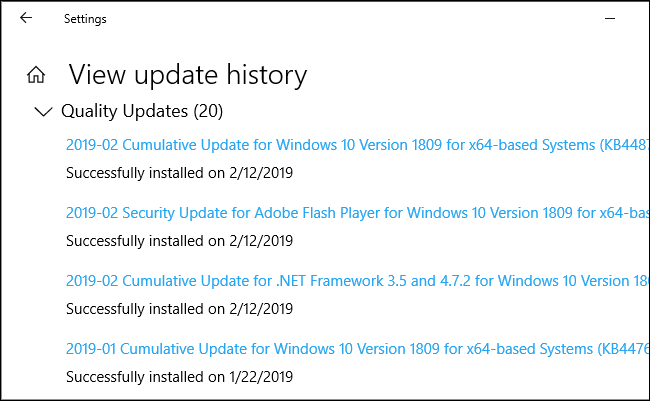
Microsoft lanza una «Actualización de calidad» para Windows cada mes el segundo martes de cada mes, conocido como «Martes de parches». Estas son grandes actualizaciones que contienen correcciones de seguridad y otras correcciones de errores. Se denominan actualizaciones acumulativas porque incluyen una gran cantidad de correcciones, incluso correcciones de actualizaciones anteriores, por lo que puede instalar solo una gran actualización acumulativa incluso si su PC está apagada durante unos meses.
Técnicamente, es un poco más complicado que eso. La actualización acumulativa del martes de parches se conoce como «Actualización B» porque se lanza en la segunda semana del mes. Las actualizaciones «C» y «D» también se publican durante la tercera y cuarta semana del mes. Estos contienen correcciones de errores y otras mejoras, pero solo las obtendrá si hace clic manualmente en el botón «Buscar actualizaciones». Si nunca lo hace, recibirá estas correcciones de errores en el martes de parches de actualización B del próximo mes.
Las actualizaciones acumulativas requieren un reinicio. Afectan a archivos importantes que no se pueden editar mientras Windows se está ejecutando.
También puede ver la lista de actualizaciones acumulativas que Windows ha encontrado en la página Historial de actualizaciones. Dirígete a Configuración> Actualización y seguridad> Actualización de Windows> Ver historial de actualizaciones, desplázate hacia abajo y expande «Actualizaciones de calidad».
Llegan actualizaciones fuera de banda para emergencias
Si bien Microsoft normalmente espera lanzar actualizaciones de seguridad como parte de las actualizaciones Patch Tuesday B una vez al mes, publica actualizaciones «fuera de banda» de vez en cuando. Se denominan así porque se publican fuera del horario normal.
Por lo general, se publican en una emergencia, como cuando se explota una brecha de seguridad de día cero en la naturaleza y el problema debe abordarse de inmediato.
Por lo general, estas actualizaciones también requieren un reinicio.
Las actualizaciones de funciones llegan cada seis meses
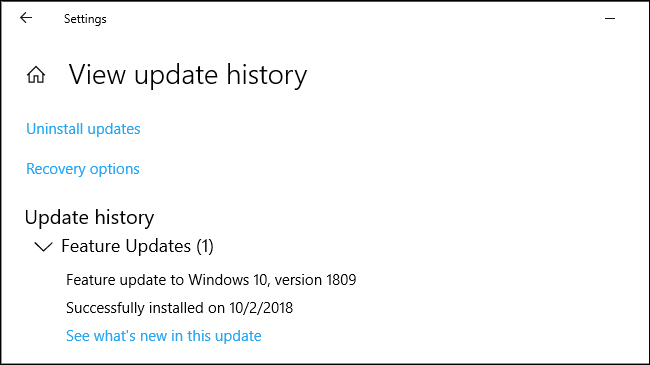
Microsoft también lanza las principales versiones principales de Windows 10 una vez cada seis meses. Él las llama «actualizaciones de funciones». Incluyen muchos cambios y mejoras. Por ejemplo, la actualización de abril de 2019 a Windows 10 agregará un tema de escritorio liviano con un nuevo fondo de pantalla predeterminado y muchos otros cambios menores, incluida la búsqueda mejorada de archivos del menú Inicio y mejoras en el nivel inferior que harán que Windows 10 se ejecute más rápido.
Sin embargo, estos no siempre se implementan de inmediato. Microsoft lo limita e intenta ofrecerle a su PC una actualización solo si la compañía cree que funcionará bien en su hardware. Es posible que no los reciba cada seis meses si no se esfuerza por investigarlos. Por ejemplo, la actualización de octubre de 2018 de Windows 10 todavía no está disponible en la mayoría de las PC con Windows 10 a finales de febrero de 2019.
Estas grandes actualizaciones siempre requieren un reinicio. Requieren un proceso de instalación mucho más largo, por lo que pasará más tiempo mirando una pantalla azul mientras se completa el proceso. La duración del proceso de actualización depende de la velocidad de su PC y la actualización. Microsoft ha acelerado el proceso de instalación en versiones recientes.
Si ve una pantalla «Trabajando en actualizaciones» con un aviso que dice «Su PC se reiniciará varias veces», probablemente Windows esté instalando una actualización de funciones.
Al igual que con las actualizaciones C y D, esta actualización generalmente se le ofrecerá después de la publicación si va a la pantalla de Windows Update en Configuración y hace clic en «Buscar actualizaciones». Esto lo convierte en un «buscador» y Microsoft le proporcionará la actualización incluso si no pensaba que esta actualización estaba lista para el hardware de su PC. Sí, esa es una forma extraña de hacerlo.
Puede ver la última actualización de funciones instalada en la pantalla Historial de actualizaciones. Busque en «Actualizaciones de funciones» en la parte superior de la pantalla Configuración> Actualización y seguridad> Actualización de Windows> Ver historial de actualizaciones.
Cómo buscar actualizaciones de Windows
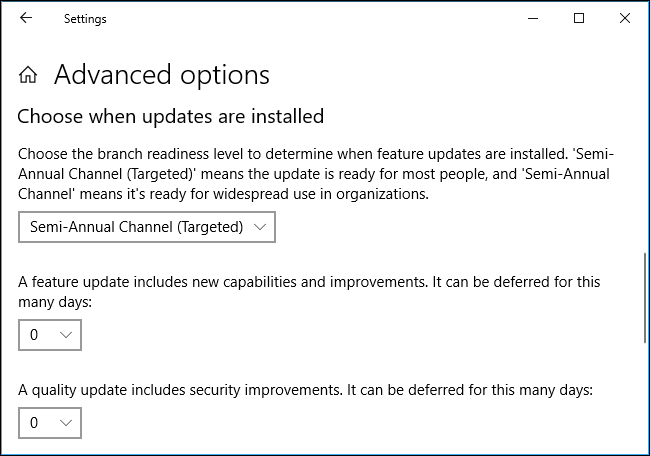
Windows 10 se actualiza automáticamente y no le brinda tanto control como Windows 7, especialmente Windows 10 Home.
Siempre puede evitar que Windows instale actualizaciones automáticamente y se reinicie en determinados momentos del día. Simplemente cambie las «Horas activas» de acuerdo con las horas de uso de su PC. Por ejemplo, si usa regularmente su PC de 6 p.m. a 10 p.m., asegúrese de que estén marcadas como sus horas activas. Windows 10 no instalará actualizaciones durante estas horas. Puede configurar hasta 18 horas de cada día como horas activas.
Para evitar que Windows descargue e instale actualizaciones automáticamente en una conexión, puede configurar la conexión como restringida. Windows solo descargará ciertas actualizaciones críticas pequeñas y no descargará e instalará la mayoría de las actualizaciones automáticamente. Esta configuración está diseñada para guardar datos en conexiones con datos limitados, pero puede habilitarla en cualquier conexión, incluso una conexión Ethernet por cable.
Los usuarios de Windows 10 Pro también pueden acceder a actualizaciones adicionales para suspender, aplazar o retrasar las actualizaciones después de realizar más pruebas en las PC de los consumidores. Windows 10 Home finalmente puede permitirle pausar las actualizaciones cuando también llegue la actualización de abril de 2019.